- Auteur Jason Gerald [email protected].
- Public 2024-01-19 22:12.
- Dernière modifié 2025-01-23 12:17.
Couper un trou dans l'objet est en fait très facile. Vous n'avez pas à le faire manuellement en utilisant des outils de couteau rarement satisfaisants ou en les important dans Photoshop. Lisez cet article pour en savoir plus
Étape
Partie 1 sur 2: Faire un cercle
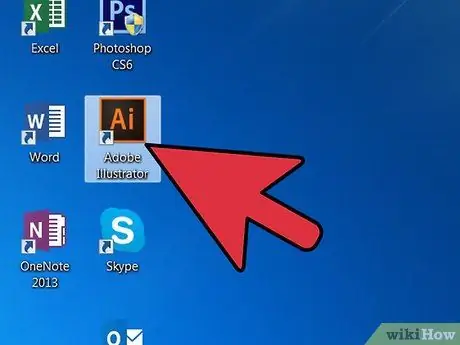
Étape 1. Ouvrez Adobe Illustrator
Vous pouvez utiliser n'importe quelle version. Attendez que le programme s'ouvre.
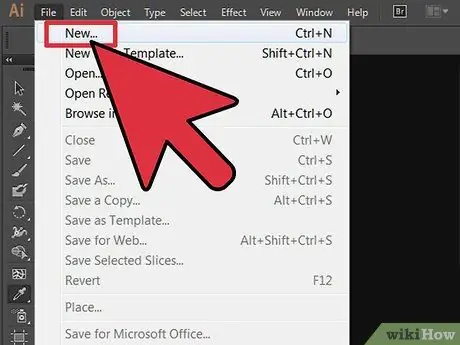
Étape 2. Créez un nouveau document
Appuyez simplement sur Ctrl + N. Une fenêtre indiquant " Nouveau document " apparaîtra. Entrez la taille souhaitée et cliquez sur OK (d'accord).
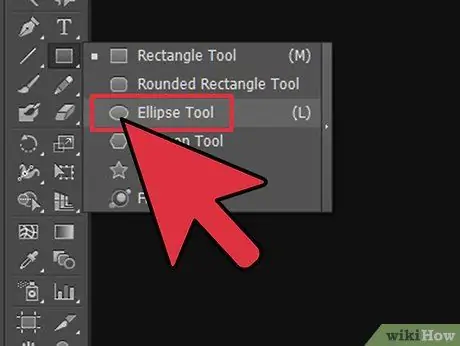
Étape 3. Cliquez sur l'outil Ellipse (ellipse) dans la barre d'outils du nouveau document
C'est sur le côté gauche de l'écran.
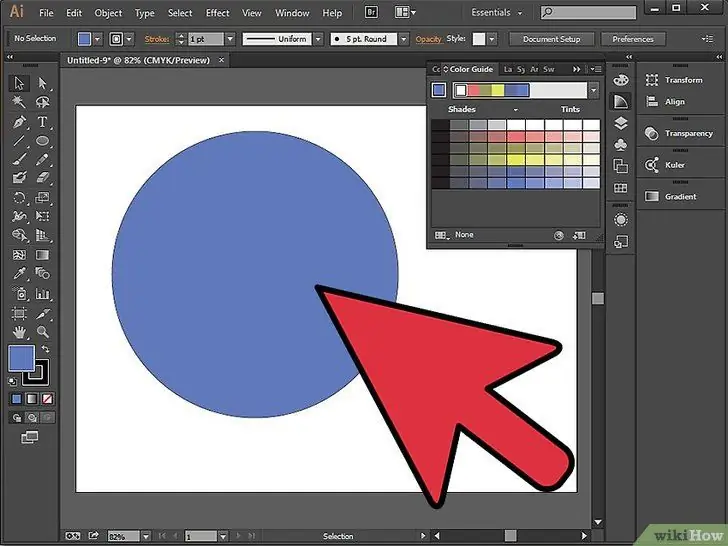
Étape 4. Faites glisser et maintenez la touche Maj enfoncée pour créer un cercle parfait
Partie 2 sur 2: Couper un trou circulaire
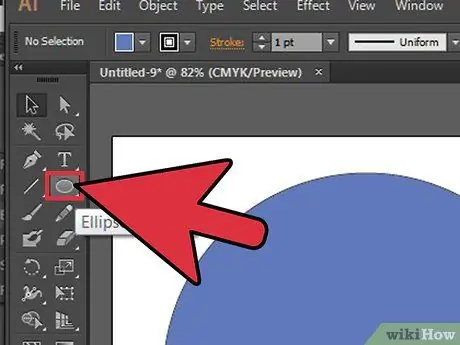
Étape 1. Cliquez à nouveau sur l'outil Ellipse et appuyez sur la touche "L"
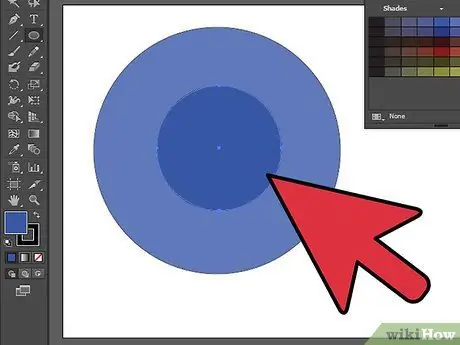
Étape 2. Faites glisser et maintenez la touche Maj enfoncée à l'intérieur du cercle précédemment créé
C'est le trou dans votre objet.
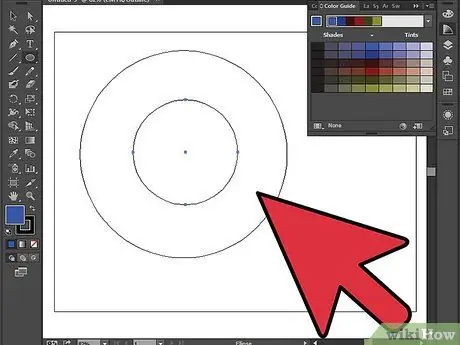
Étape 3. Transformez l'objet en un contour en appuyant sur les touches Ctrl + Y
Ainsi, chaque côté de l'objet sera visible.
- Déplacez le cercle à l'intérieur de l'objet à l'endroit où vous souhaitez placer le trou.
- Cliquez à nouveau sur les touches Ctrl + Y pour restaurer la couleur de la forme.
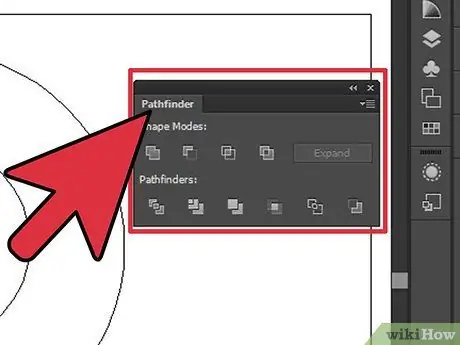
Étape 4. Accédez à Pathfinder
Si ce n'est pas sur le côté droit de l'écran, accédez à Fenêtre dans la barre de menu. Vérifiez Pathfinder et cette fonctionnalité apparaîtra.
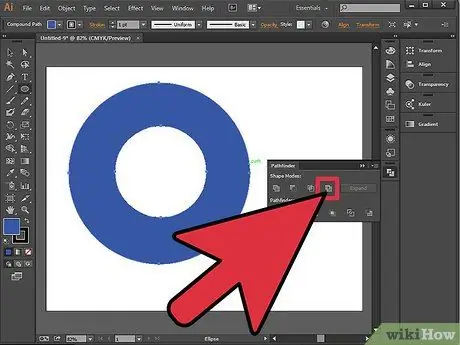
Étape 5. Cliquez sur " Exclure " en mode Forme dans Pathfinder
Assurez-vous que les deux objets sont sélectionnés.
- Pour sélectionner les deux, appuyez sur Ctrl + A.
- Le trou est maintenant fait. Vous verrez que les deux objets sont maintenant fusionnés après avoir sélectionné " Exclure ".






